本文主要是介绍Conda Pip Cookbook by Eric,希望对大家解决编程问题提供一定的参考价值,需要的开发者们随着小编来一起学习吧!
1. 前言
关于conda使用的相关资料,请参考conda的官方文档,《conda: Managing-environments》
感谢卖萌哥的博文《conda的安装与使用》:
2. 安装Anaconda
Anaconda安装在官网上,下载安装包进行安装;
2.1 在Linux上安装Anaconda
关于具体的安装指令,请参阅《Anaconda | Installing on Linux》;
初始化Anaconda
如果在安装过程中没有选择初始化yes,则需要显式地输入初始化命令:
source <path to conda>/bin/activate
# 初始化conda
conda init
对于conda在Linux上的安装路径,可以在[Anaconda | The “default path” Anaconda]中查看;
2.2 在Win上安装Anaconda
2.2.1 下载Anaconda
在Anaconda的官网——【Anaconda | Individual Edition】上,下载安装包进行安装;
2.2.2 关于安装路径
Anaconda直接安装在C盘(系统盘),个人感觉Anaconda的文件管理还是有点问题,安装在系统盘会比较稳定;
2.2.3 关于环境变量
- 在Win11上安装Anaconda可以勾选在PATH中加入Anaconda的环境变量,因为如果不加入环境变量,PyCharm会无法在终端中通过脚本调用conda命令;
- 如果在安装之后发现
conda命令在控制台中无法识别的现象,这是因为我们在安装时没有设置在PATH中添加conda的执行路径,所以会这样; - 南溪个人建议增加环境变量,因为后期如果要使用JupyterLab还是需要添加环境变量;
2.2.4 实验不配置conda的环境变量的方法
请参考下面两个资料的方法,尝试不配置conda的环境变量:
- 《Get the Anaconda prompt running in the PyCharm terminal》
- 《Solution for Windows - PyCharm terminal doesn’t activate conda environment》
2.3 提前安装清理工具:anaconda-clean
conda install anaconda-clean
3. 卸载Anaconda
官方文档:Uninstalling Anaconda Distribution — Anaconda documentation
相关的中文卸载教程,也可以参考博文《anaconda 完全卸载——重装》,描述了在conda无法正常使用的情况下,如何卸载Anaconda;
4. 使用国内镜像(换源)
Conda
Conda官方的服务器在国外,会受到BFW的影响,所以可以使用国内源;
国内源推荐使用清华源-anaconda;
清华源官方文档上是通过修改.condarc文件实现换源,我们不推荐这种方式,因为我们觉得命令行的文件操作较为复杂;
这里使用conda config --add channels来添加镜像(清华源镜像):
conda config --add channels https://mirrors.tuna.tsinghua.edu.cn/anaconda/pkgs/main
显示已经添加的channels:
conda config --get channels
添加 custom_channels
常见地址:https://mirrors.tuna.tsinghua.edu.cn/anaconda/cloud/custom_channel
添加conda-forge
conda config --add channels https://mirrors.tuna.tsinghua.edu.cn/anaconda/cloud/conda-forge
添加pytorch清华云镜像
conda config --add channels https://mirrors.tuna.tsinghua.edu.cn/anaconda/cloud/pytorch
Pip
- 清华源:https://pypi.tuna.tsinghua.edu.cn/simple
- 阿里云:https://mirrors.aliyun.com/pypi/simple
指定源
-i https://pypi.tuna.tsinghua.edu.cn/simple
5. Conda环境管理
5.1 新建conda环境
conda create --name conda-general python
python:创建环境并安装最新稳定版本的python
5.2 进入conda环境
source activate venv
Ubuntu系统(使用Conda命令进入Conda虚拟环境)
conda activate conda-env
Win系统
点击“开始 → Anaconda3 (64-bit) → Anaconda Prompt”。
5.3 配置环境变量 [doc]
5.4 删除conda环境
conda remove -n conda-env --all
Alias:
conda remove --name conda-name --all
显示所有conda环境:
conda info -e
也可以使用(alias):
conda info --env
conda info --e
Note:
- 在Win系统中显示的效果如下:

其中带有*的环境,表示当前配置的环境。
复制已有的conda环境:
conda create -n conda_copyenv --clone conda_origin
升级Anaconda需要先升级conda:
conda update conda
升级Anaconda:
conda update anaconda
5.5 重命名conda环境
conda rename -n conda-old conda-new
5.6 还原conda环境
conda install --revision 0
6 安装python包
6.1 conda安装pkg
conda install package
尝试使用conda-forge安装预编译版本:
conda install package -c conda-forge
Conda安装requirements.txt
conda install --yes --file requirements.txt
使用CondaPythonAPI安装包
官方API说明:conda.cli.python_api — conda documentation
导出包列表文件
官方文档:Conda list — Conda Documentation | Save packages for future use
conda list --export > package-list.txt
5.2 Pip国内源安装pkg
Pip安装代码template:
python -m pip install package -i https://pypi.tuna.tsinghua.edu.cn/simple
用“python -m pip”替换“pip”命令,确保将package安装到当前运行的python环境中去;
Note:在安装mmrotate时,发现豆瓣pip源有点问题,对于某些python包,似乎没有进行完整的同步,pip会报错表示无法找到合适的安装包,所以这里我们修改成使用清华源来进行安装。
5.3 常用Python包的安装
请参考博文《Python——常用Python包的学习笔记》
5.4 确定old-package适配的最高python版本
对于查询旧版本包适配的最高python版本可以在pypi.org进行查询,以numpy为例:在pypi.org中搜索numpy,
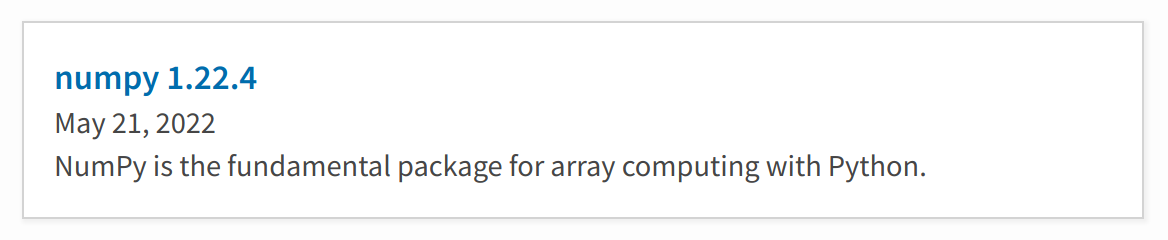
选择numpy项目进入其主页,在Navigation选项卡中选择“Release history”,然后选择对应的历史版本,然后在左侧选项卡中的“Programming Language”查看对适配的python版本;
6 卸载package
Conda
conda remove package
Pip
pip uninstall package
7 查看package信息
# 查看package(包括版本号等信息)
pip show package
8 Conda虚拟容器配置
8.1 支持对每个环境单独进行启动前的预配置:.condarc
可以在虚拟环境目录下新建.condarc文件,对conda环境进行预配置;
这一点在conda对.condarc的路径搜索过程中可以看出:
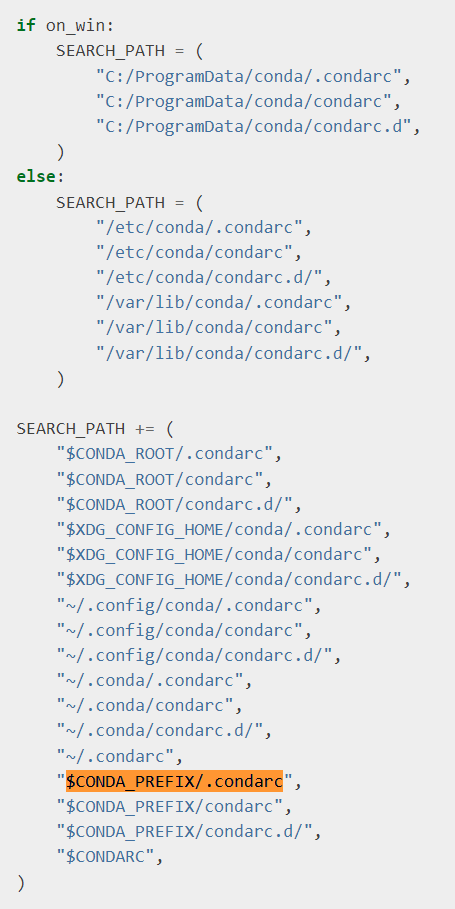
Troubleshooting
(1) 出现“段错误 (核心已转储)”
执行conda安装之后,出现提示
段错误 (核心已转储)
这一般是由于网络原因造成的,需要对conda的缓存文件进行清理,
conda clean -a
(2) Pip安装出现:“OSError: [Errno 28] 设备上没有空间”
出现这个问题是因为缓存目录可用的存储空间不够,此时可以手动设置临时的缓存目录:
export TMPDIR=/home/usr/桌面/Temp
Note:
这里设置的环境变量是临时的,退出当前shell就失效了。
然后再次执行pip命令进行安装。
(3) 取消设置conda的网络代理
请参考博文《在Conda中取消设置代理》
具体命令如下:
conda config --remove-key proxy_servers.http
conda config --remove-key proxy_servers.https
这篇关于Conda Pip Cookbook by Eric的文章就介绍到这儿,希望我们推荐的文章对编程师们有所帮助!








